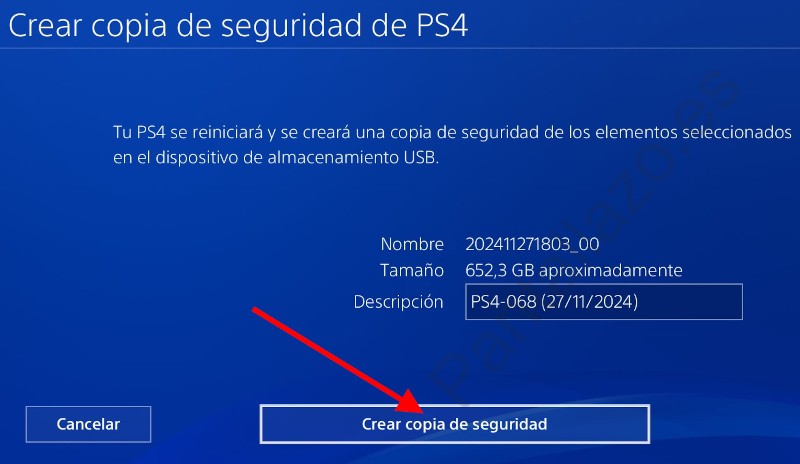Backup en PlayStation 4

Cómo hacer una copia de seguridad en PS4
Última actualización: por Equipo editorial de Pantallazo.es en la categoria: PlayStation
Realizar una copia de seguridad de tu PlayStation 4 no es solo una medida de precaución, es una herramienta clave para garantizar que tus datos estén seguros frente a imprevistos. Ya sea por una actualización del sistema, un cambio de consola, que necesites restaurar tu PS4 o para proteger tus partidas guardadas de posibles errores, tener un respaldo es esencial. Además, una copia de seguridad te permite migrar tus juegos, trofeos, configuraciones y perfiles de usuario de forma rápida, sin necesidad de conexión a internet y sin complicaciones. En este artículo te explicamos paso a paso cómo realizar este proceso y asegurarte de que todos los datos de tu videoconsola estén siempre protegidos.
Para hacer una copia de seguridad de tu PlayStation 4 necesitarás una memoria externa USB o disco duro externo con suficiente capacidad y espacio disponible para almacenar todos los datos que tengas en la videoconsola.
Debes tener en cuenta que la copia de seguridad puede tardar entre unos minutos a varias horas (en mi caso tardó unas 4 horas), dependiendo de la cantidad de juegos y datos que tengas almacenados en el disco duro y que durante este proceso no podrás apagar ni usar la videoconsola.
Tiempo estimado: 30 minutos.
Paso 1:
En primer lugar accede a los ajustes de tu PlayStation 4. Para ello desde la pantalla de inicio pulsa el botón de dirección hacia arriba para ir al menú superior. Desde el menú superior desplázate hacia la derecha, casi al final hasta encontrar el apartado “Ajustes”. Pulsa el botón X del controlador para acceder.
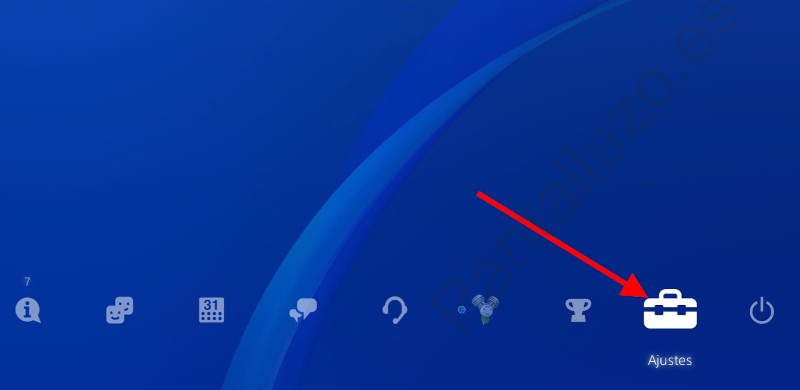
Paso 2:
Una vez dentro del menú de ajustes de la PS4 baja hasta encontrar el apartado “Sistema”. Pulsa el botón X en tu mando DualShock 4 para acceder.
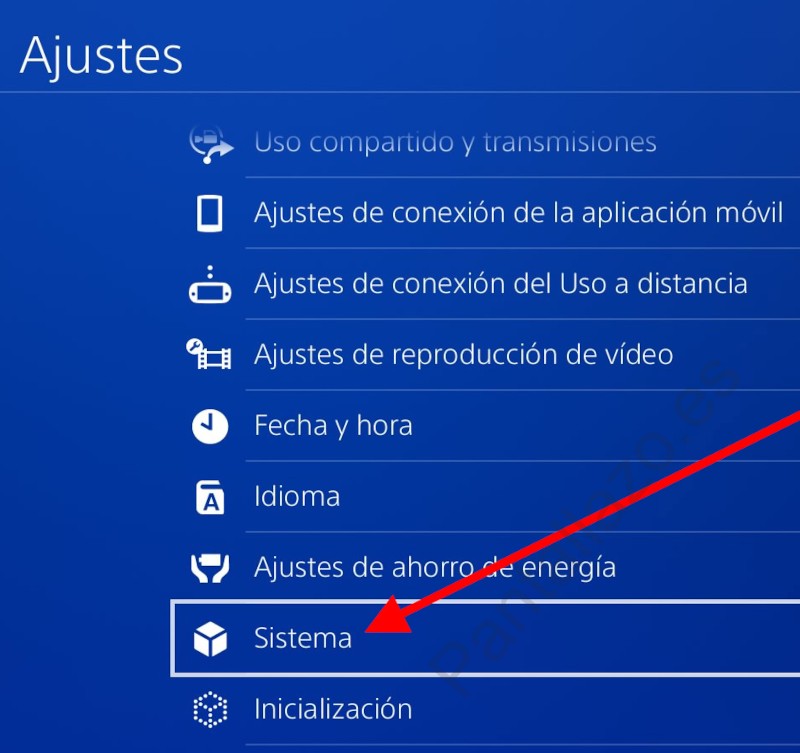
Paso 3:
Baja de nuevo usando el botón de dirección hacia abajo del mando DualShock hasta seleccionar el apartado "Copia de seguridad y restauración". Pulsa el botón X para acceder.

Paso 4:
Encontrarás varias opciones, selecciona "Crear copia de seguridad de PS4" y pulsa de nuevo el botón "X" del mando para acceder al apartado de copias de seguridad de tu PlayStation 4.
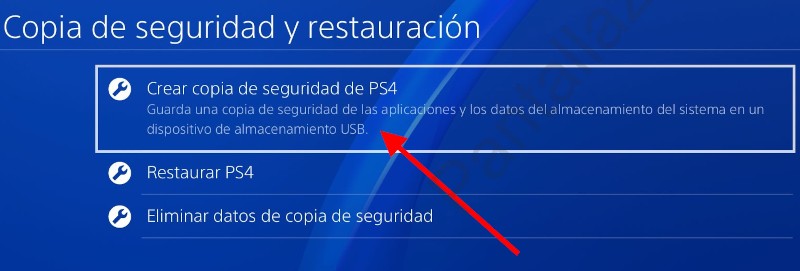
Paso 5:
Ahora deben aparecer los dispositivos de almacenamiento USB que tengas conectados, sirve tanto una memoria USB como un disco duro externo conectado mediante USB. Selecciona el dispositivos que quieres usar para realizar la copia de seguridad y pulsa el botón "X" para continuar.
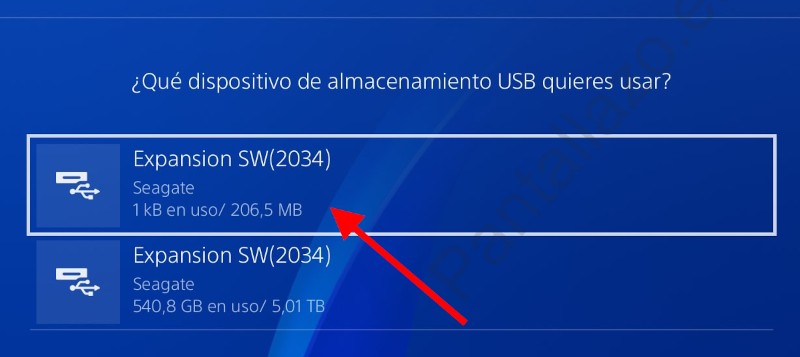
Paso 6:
Es posible que aparezca un mensaje de advertencia indicando que los trofeos no están sincronizados con tu cuenta de PlayStation Network.
Lo recomendable es pulsar "Si" para sincronizarlos antes de realizar una copia de seguridad.
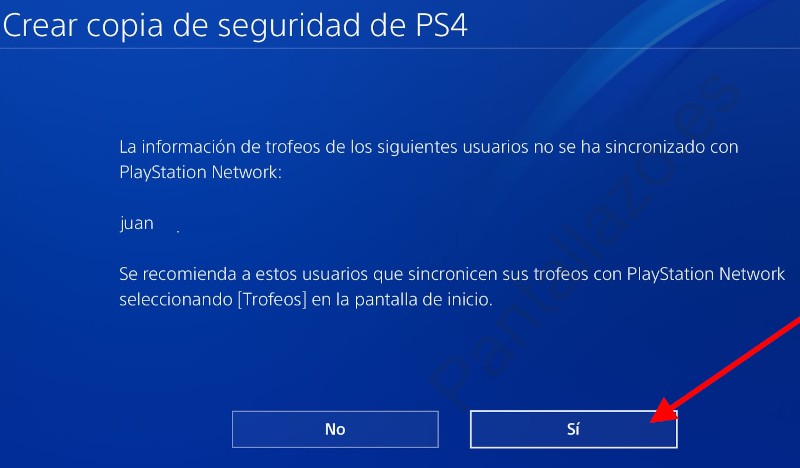
Paso 7:
En la siguiente pantalla aparecerán los datos que se pueden guardar en la copia de seguridad, por defecto aparecerán todos seleccionados, puedes desmarcar los que no te interesen guardar como capturas o temas. Selecciona "Siguiente" y pulsa de nuevo el botón "X" para continuar.

Paso 8:
Se mostrará el tamaño total que va a ocupar la copia de seguridad y podrás cambiar la descripción de esta copia de seguridad.
Si estás seguro selecciona "Crear copia de seguridad" y pulsa el botón "X" para comenzar, ten en cuenta que la copia de seguridad puede tardar varias horas y que durante ese periodo de tiempo no podrás usar ni desconectar la consola.